딩굴 키보드 설치 및 사용법을 알아보겠습니다. 딩굴 키보드는 드래그 방식의 스마트폰의 키보드 어플 인데요.
자음과 모음을 드래그 방식해서 입력을 하는 키보드 앱으로 타이핑을 편하고 빠르게 칠수가 있습니다. 한손으로 타이핑하기 편하다는 장점이 있고요.
처음에 적응하기에 시간이 걸릴수 있지만 조금 익숙해지기만 하면 다른 키보드는 안쓰고 딩굴 키보드만 사용해서 타이핑하시는 분들이 많습니다. 그럼 딩굴 키보드에 대해서 알려드리도록 하겠습니다.
딩굴키보드, 모아키 차이점은?
모아키는 대부분 자음만을 이용해서 모든 글자를 입력하는 방식에 비해서 딩굴은 오른쪽의 4개의 모음버튼을 활용해서 입력합니다.
모아키는 안드로이드 앱 전용 이지만, 딩굴키보드는 아이폰과 안드로이드 스마트폰 모두 사용할 수가 있습니다. 딩굴 아이폰 앱은 무료이고요. 안드로이드 딩굴은 구독형으로 6개월 천원 정도의 가격입니다.
딩굴 키보드 설치 및 설정
아이폰에서 설치를 하려면 앱스토어에서 딩굴 키보드를 검색해서 설치를 해줍니다.

딩굴키보드를 사용하려면 간단한 키보드 설정을 해주시면 됩니다.

아이폰의 설정으로 들어가주신 이후에 일반을 선택을 해주시고요. 키보드로 들어갑니다.

다시 키보드로 들어가주시고요. 새로운 키보드 추가를 해줍니다. 새로운 키보드에서 타사 키보드에 있는 딩굴 한글을 선택합니다.

키보드 종류에서 딩굴 한글 키보드가 추가된것을 확인할 수가 있고요. 딩굴 키보드를 다시 선택해주신 이후에 전체 접근 권한 허용을 활성화를 해주시면 설정은 완료됩니다.

딩굴 키보드 사용법
사용법은 타이핑을 하려고 기본 키보드에서 딩굴 키보드 디자인으로 바뀐것을 확인할 수가 있는데요.
왼쪽에 8개의 자음이 있고 오른쪽에 4개의 모음이 있습니다. 각 자음과 모음의 위,아래,오른쪽, 왼쪽을 보면 입력되는 키가 적혀있는데요. 원하는 글자를 드래그를 해서 입력하는 방식입니다.

‘다’를 입력을 해보기 위해서는 ㄴ을 아래로 드래그 해서 입력후에 ‘ㅣ’모음을 오른쪽으로 드래그하면 입력됩니다.

‘요’를 입력하기 위해서는 ‘ㅇ’입력후에 점2개로 되어있는 모음 기호를 위로 올려주면 입력됩니다. 이런방식으로 입력 방식을 익숙해질때까지 배워보시면 되고요.

하단왼쪽의 지구본 아이콘을 누르면 영어로 바뀌는데요.
영어 기호는 쿼터 방식으로 되어있고요. 영어 글자는 그대로 입력하면 되고요.
영어 문자 하단에 있는 문자를 입력하기 위해서는 꾹눌러주신 이후에 아래로 내려주면 해당 문자나 기호가 입력됩니다.
2개로 되어있는 문자는 5시 방향과 7시 방향으로 입력해주시면 됩니다.

숫자와 기호, 이모티콘도 마찬가지로 입력가능합니다.

키보드 설정
설정에서는 딩굴키보드의 정밀한 설정을 해볼 수가 있는데요. 자판배열, 키보드 모양새 높이 조절을 해볼 수가 있고요. 키보드 동작설정, 입력설정 등이 가능합니다.
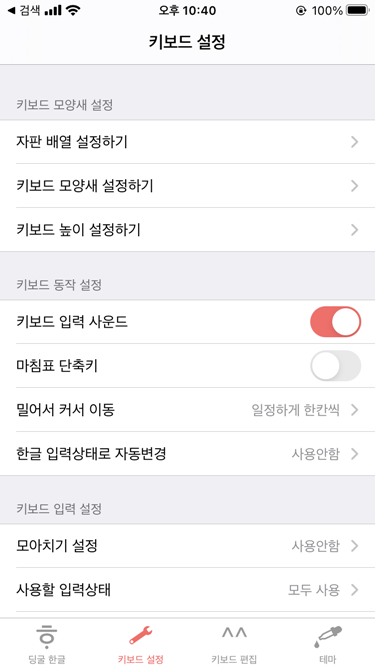
모양새 설정에 들어가면 중앙간격 조정에서 조절을 해볼 수가 있는데요. 자음과 모음 입력버튼 사이에 간격을 줘서 원하는대로 키보드를 만들수가 있습니다.

타이핑을 편하게 하는데 잘 활용해보시길 바랍니다.